
最终效果图

1.打开图片,滤镜--模糊--高斯模糊。参数看图片而定,我这里是2.5。
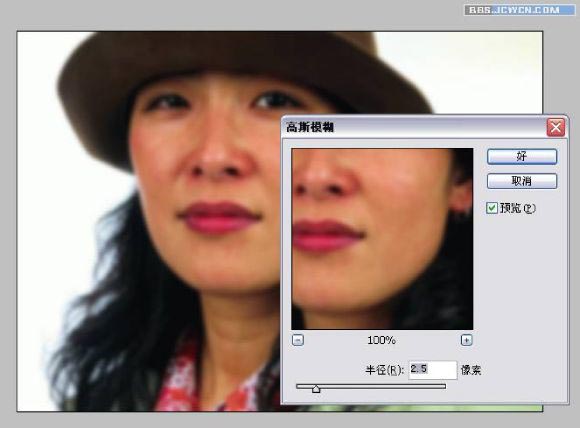
2.选择历史记录版面,把画笔作用在快照层,原图显示。如图:
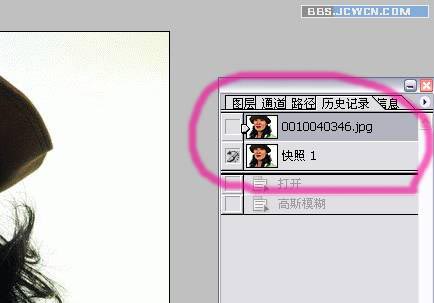
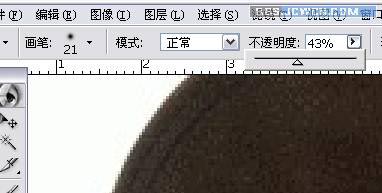
4.用历史画笔在脸上吐抹,注意眼睛鼻子和嘴角不要涂。这步主要是要让皮肤变得光滑。
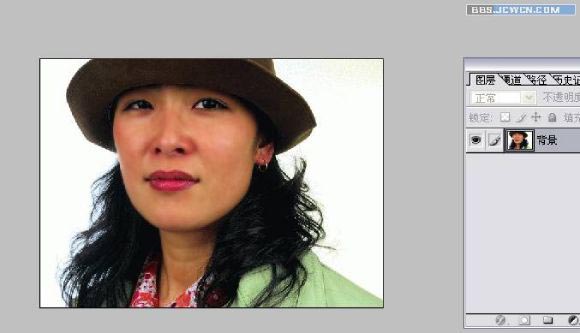
5.这个时候我们观察到图片里的女人皮肤好象有红色的冻斑,很不美观,所以应该把红色部分调淡,选择调整层---可选颜色,参数如图:
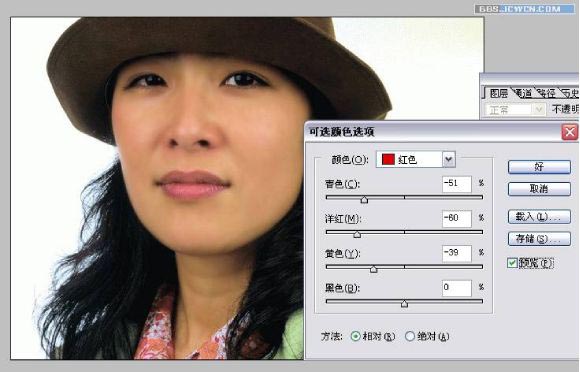
6.添加蒙版层,选择画笔,黑色涂抹嘴唇部分。使嘴唇还原红润。
8.这个时候我们观察图片,发现皮肤颜色又显得太黄,所以我们用曲线把黄色调淡点。然后复制一个空白层,混合模式为颜色。
9.选择画笔用自己喜欢的红色,在脸上均匀涂抹(在空白层)好了后根据需要在脸的边部分用橡皮(调好参数)轻擦,使脸上的红色自然一点。大功告成!大家也试试,是不是很方便?如果下点功夫,效果会更好,呵呵!
